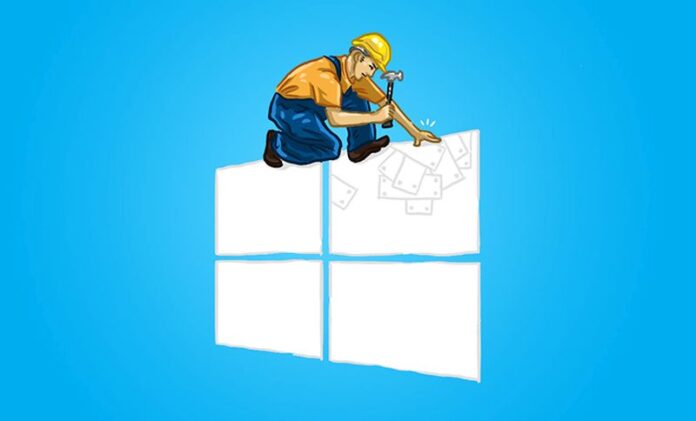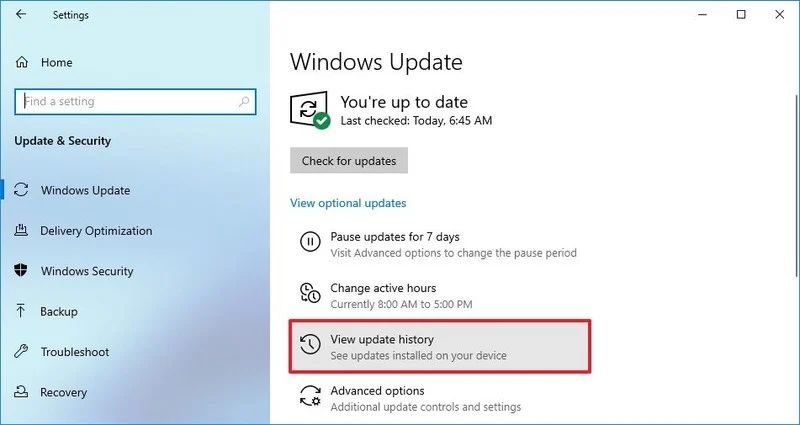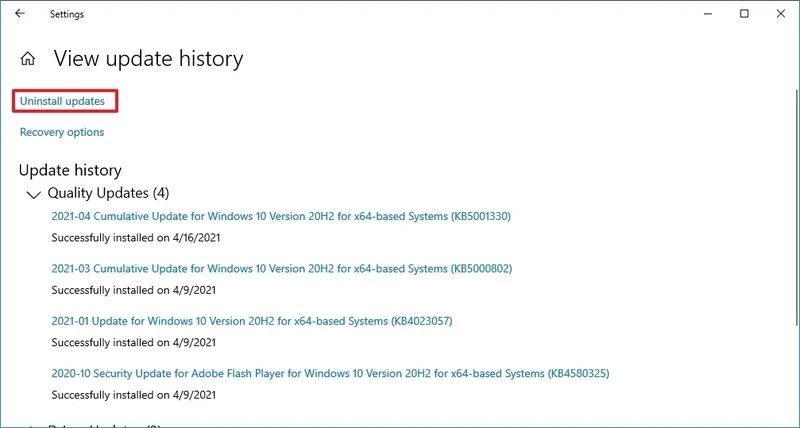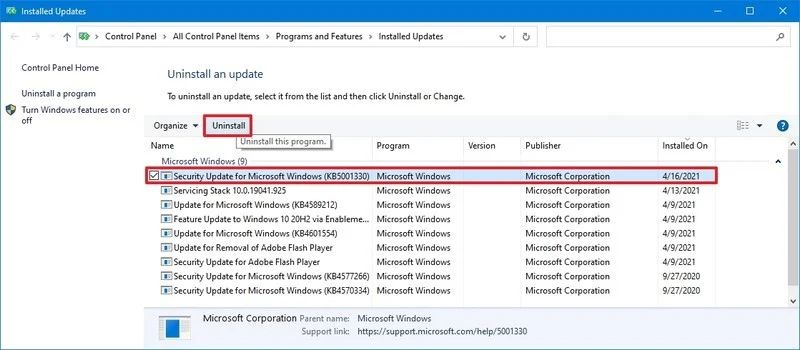Najnovija ažuriranja Windowsa 10 stvorila su određene probleme u radu računalu i prilikom igranja igara koje su primijetili razni korisnici operativnog sustava te gejmeri. Radi se o ažuriranjima KB5001330 i KB5001337 od 13. travnja čija je instalacija uzrokovala neke od poteškoća kao što su problemi s radom igre, padanje sistema, problemi s VSyncom (grafička tehnologija zadužena za sinkroniziranje broja sličica igre s tzv. “refresh rateom” tj. frekvencijom osvježavanja slike na zaslonu) te razne poruke o postojanju grešaka od kojih su najčešće 0x800f081f, 0x900f0984 te 0x800f0922.
Posebno su nezgodne poteškoće prilikom igranja jer može doći do nasumičnog zastajkivanja, nestabilnog FPS-a (sličica u sekundi) pa čak i do pada FPS-ova gdje je u nekim slučajevima njihova vrijednost znala pasti s 90 na čak 60.
Pozadina ovih poteškoća je greška kod GeForce 466.11 WHQL i Intel 27.20.100.9466 upravljačkih programa, a pojedini padovi sustava primijećeni su i kod grafičkih kartica, bilo da se radi o COREi ili Ryzen serijama.
Kao izvor problema mnogi navode ažuriranje Windowsa 10 pod oznakom KB5000842 od 29. ožujka. Rješenje problema pojavilo se na NVIDIA-inom forumu za pomoć korisnicima gdje je objavljeno kako bi gašenje ažuriranja KB5000842 moglo riješiti problem ukoliko se primijete slabije performanse računala prilikom igranja igara. Informacija je dostupna na sljedećoj poveznici: https://www.nvidia.com/en-us/geforce/forums/game-ready-drivers/13/448105/geforce-46611-grd-feedback-thread-released-41421/.
Jedan od najlakših način kako inače brisati ažuriranja koja potencijalno stvaraju poteškoće za pravilan rad računala ili uzrokuju greške je sljedeći:
1. Otvoriti izbornik Settings
2. Kliknuti na Update & Security
3. Kliknuti na Windows Update
4. Kliknuti na View update history
5. Kliknuti na Uninstall updates
6. Izabrati na popisu ažuriranje koje se želi izbrisati
7. Kliknuti na gumb Uninstall
8. Kliknuti na gumb Yes
9. Kliknuti na gumb Restart now
Kada se završe svi navedeni koraci, ažužiranjem će se sustav vratiti na prijašnje stanje te analizirati i podesiti sve komponente za normalan rad i napraviti uobičajene provjere.
Piše: Ervin Mičetić